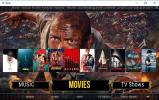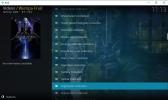התוספות הטובות ביותר לקודי להזרמת סרטי דיסני
דיסני מבדרת את הצעירים והצעירים-לב כבר שנים. מאז שחרורם של שלגייה ושבעת הגמדים ב- 21 בדצמבר 1931, דור אחר דור של ילדים חזרו על ידי הקסם של דיסני. גם היום הם עדיין מתחזקים ומשחררים חמישה עד עשרה סרטים בשנה, לפעמים יותר. אם, כמו רבים, אתה אוהב את דיסני ואתה משתמש בקודי, ייתכן מאוד שתהית מה הם התוספות הטובות ביותר לקודי לסרטי דיסני.

כולנו רצינו שיהיה תוסף של דיסני לסרט שיכלול את כל הסרטים שלהם אבל זה פשוט לא קיים. עם זאת, יש מספר מסוים של תוספות שכוללות קטעי דיסני או קטעי סרטי קיד עם הרבה תוכן של דיסני. חיפשנו בזירה את מיטב התוספות של קודי לסרטי דיסני ואנחנו עומדים לחשוף את תוצאות החיפוש שלנו.
במאמר זה נציג את ארבעת התוספות הטובות ביותר שמצאנו לצפייה בסרטי דיסני. ומכיוון שלכל אחת מהתוספות האלה יש הרבה יותר מסתם סרטי דיסני, אנו נבדוק מיני של כל אחת מהן. לאחר מכן, נדון במקומות אחרים שבהם תוכלו למצוא סרטי דיסני גם אם אתם מוכנים לעשות קצת עבודה נוספת.
ערבות 30 יום להחזר הכסף
לקבלת פרטיות מיטבית בזמן זרימת תוכן, השתמש ב- VPN
ספק שירותי האינטרנט שלך עשוי לעקוב אחר הפעילות המקוונת שלך כדי להבטיח שאינך מפר את התנאים וההגבלות שלהם. ואם הם אפילו חושדים שאתה יכול להיות, הם עלולים להגיב על ידי התנגדות המהירות שלך, שליחת הודעות הפרה או הפרעה לשירותך. כדי להגן על עצמך, הימנע מבדיקת ספק שירותי אינטרנט קנאי ומטרד התגובות שלהם, עליך להשתמש ברשת פרטית וירטואלית בכל פעם שאתה מחובר. VPN מגן על פרטיותך על ידי הצפנת כל הנתונים למחשב ומחוצה לו באמצעות אלגוריתמים להצפנה חזקים אשר הופכים את זה כמעט בלתי אפשרי לפצח. אפילו ספק שירותי האינטרנט שלך לא יוכל לראות לאן אתה הולך ומה אתה עושה באינטרנט. כבונוס, על ידי בחירת שרתים הממוקמים כראוי, VPN מאפשר לעקוף מגבלות גיאוגרפיות.
יש פשוט יותר מדי ספקי VPN לבחירה, וקביעת הבחירה הטובה ביותר יכולה להיות משימה מפחידה. בין הגורמים החשובים שיש לקחת בחשבון, א מהירות חיבור מהירה תפחית את המאגר, א מדיניות ללא כניסה יגן עוד יותר על פרטיותך, אין מגבלות שימוש יאפשר לך לגשת לכל תוכן במהירות מלאה ו תוכנה למספר מכשירים יבטיח שזה יעבוד עם הציוד שלך.
ה- VPN שאנו ממליצים עליו עבור Kodi - IPVanish

אנו, ב- addictivetips.com, בדקנו כמה VPN - אם לא כולם - על פי הקריטריונים שלנו והספק שאליו אנו ממליצים למשתמשים בקודי הוא IPVanish. עם שרתים ברחבי העולם, אין כובע מהיר או מצערת, רוחב פס בלתי מוגבל, תנועה בלתי מוגבלת, קפדנית מדיניות ללא כניסה ותוכנת לקוח הזמינה לרוב הפלטפורמות, IPVanish מספקת ביצועים מרשימים ו ערך רב.
IPVanish מציעה אחריות להחזר כספי למשך 7 ימים, מה שאומר שיש לך שבוע לבדוק אותו ללא סיכון. שים לב ש טיפים ממכרים הקוראים יכולים חסוך כאן 60% מאסיביות בתוכנית השנתית IPVanishומוריד את המחיר החודשי ל -4.87 $ בלבד לחודש.
ארבעת התוספות המובילות שלנו לסרטי דיסני
כפי שהסברנו במבוא שלנו, חיפשנו בסצינת הקודי את התוספות הטובות ביותר לסרטי דיסני. ועם כל כך הרבה אפשרויות זמינות, זו לא הייתה משימה קטנה. מצאנו את מה שאנחנו מרגישים שהם הארבעה הטובים ביותר.
במהלך החיפוש שלנו המשכנו לאחל לנו שנמצא תחליף כלשהו לתוסף זרם הזרם המפורק. אם הוא עדיין היה קיים, הוא בהחלט היה הופך את המקום הראשון ברשימה שלנו, אך למרבה הצער, הוא נעלם מתישהו בשנת 2017, ואנחנו לא יכולים למצוא דבר כזה.
אבל אל דאגה, עדיין מצאנו קומץ תוספות שמציעות מבחר טוב מאוד של סרטי דיסני. כשאנחנו מציגים את כל אחד מהם, נדבר לא רק על תוכן דיסני שלהם, אלא גם על מה עוד יש להם לילדים ומה יש להם לכולם. אנו גם נספק לך מדריך התקנה מהיר לכל אחת מארבע התוספות.
לפני שאנחנו מתחילים
מדברים על התקנה, לפני שתוכל להתקין אחת מהתוספות האלו, עליך לוודא שכן מקורות לא ידועים מופעלים בקודי. כך תוכלו לעשות זאת.
מהקודי מסך הבית, לחץ על סמל הגדרות (הציוד הקטן בחלק השמאלי למעלה) ואז לחץ הגדרות מערכת. עכשיו, לחץ תוספות בצד שמאל של המסך ובדוק שה- מקורות לא ידועים אפשרות מופעלת. המתג הקטן בצד ימין צריך להיות לבן עם הסמן שמימין. אם הם לא מופעלים, לחץ במקום כלשהו בשורה כדי לאפשר אותם. תצטרך לקבל את האזהרה שמופיעה על ידי לחיצה על כן.
1. עליונות
התוסף Supremacy הוא זה שמצאנו עם התוכן המעניין ביותר של דיסני. וזה גם מלא תוכן לכולם, מה שהופך אותו למושך אפילו יותר.
אם אתה רוצה לדעת יותר על התוסף Supremacy ממה שנוכל לכסות כאן, אנו ממליצים שתקרא את המאמר האחרון שפרסמנו: Supremacy Kodi Add-On - התקנה וסיור מודרך.

תוכן דיסני זוכה לעליונות
תוכלו למצוא תוכן של דיסני בסגנון עליון בכמה מקומות. ראשית, תחת סרטי ילדים, תמצא את קולקציית דיסני. שם תמצא רשימה של למעלה מ 80 סרטי אנימציה של דיסני. זה הולך כל הדרך חזרה שלגייה אבל יש בו גם סרטים אחרונים כמו מכוניות 3.
ואם אתם - או ילדיכם - מעדיפים טלוויזיה חיה, תחת הטלוויזיה של קיד, תמצאו דיסני XD, ערוץ דיסני, ו דיסני ג'וניור.
תוכן אחר לילדים
גם מבחינת ערוצי טלוויזיה וסרטים חיים, ההצעה של Supremacy לילדים מרשימה. יש לו 15 ערוצי IPTV חיים שונים לילדים ומקטע סרטי ילדים עם קרוב ל -150 סרטים שאינם דיסני.
תוכן נוסף לכולם
אבל עליונות זה לא רק לילדים - רחוק מזה. הדברים של הילד הם למעשה רק חלק קטן מהתוסף הענק הזה. עליונות היא אחת מהתוספות הללו של כל אחד. יש בו סרטים ותכניות טלוויזיה, כמובן. אבל יש בו גם סרטי תיעוד Live IPTV, ספורט (גם חי וגם על פי דרישה). יש בו אפילו קטע קריוקי.
התקנת עליונות
- מהקודי מסך הבית, לחץ על סמל הגדרות. ואז, מה הגדרות מסךלחץ על מנהל קבצים.
- עכשיו, מה- מנהל קבצים לחץ על המסך, לחץ פעמיים הוסף מקור בצד השמאלי
- לחץ על ולהיכנס לנתיב ההתקנה בדיוק כפי שמוצג: http://supremacy.org.uk/zip/repo/ ולחץ על אישור.
- לחץ על התיבה למטה הזן שם למקור מדיה זה והקלד שם משמעותי. בוא נקרא לזה עליונות ולחץ בסדר כדי לשמור את מקור המדיה החדש.
- חזרה לקודי מסך הבית ולחץ תוספות בצד שמאל, ואז סמל דפדפן התוספות. זו היא זו שדומה לתיבה פתוחה בחלק השמאלי העליון של המסך.
- מדפדפן ההרחבה, לחץ על התקן מקובץ zip. לאחר מכן, לחץ על עליונות המקור שרק הוספנו בשלב הקודם, לחץ על repository.supremacy-1.5 ולבסוף, לחץ repository.supremacy-1.5.zip.
- המתן לסיום התקנת המאגר כפי שאושר על ידי הודעה בפינה השמאלית העליונה של המסך
- עדיין להיות על תוספת למסך הדפדפן מהשלב הקודם, אז לחץ התקן מהמאגר.
- לחץ על עליונות, לאחר מכן תוספות וידאו ולבסוף, מהרשימה הקצרה של הרחבות זמינות, לחץ על עליונות תוסיף.
- לחץ על כפתור התקנה בפינה השמאלית התחתונה כדי להפעיל את ההתקנה.
- המתן להודעת האישור כי התקנת התוסף הושלמה בפינה השמאלית העליונה של המסך.
2. להקת זאבים
המעמד הראשון שלנו ברשימה העליונה ארבע אם התוסף Wolfpack. זהו תוסף עם תוכן איכותי המאורגן היטב ומתעדכן לעיתים קרובות, ומפחית את מספר הקישורים המתים.
לאחרונה פרסמנו מאמר על התוסף Wolfpack: תוסף Wolfpack Kodi - כיצד להתקין את התוסף והמאגר Wolfpack קרא אותו למידע נוסף על תוסף נהדר זה.

תוכן זמין של דיסני ב- Wolfpack
ממש כמו עם התוסף Supremacy ישנם שני מקומות בהם תוכלו למצוא תוכן של דיסני בוולפאק. ראשית, תחת KIDS ZONE אתה תמצא מדיאן טוט ספוט איפה ה סרטי ילדים לחלק המשנה רשימה של קצת יותר ממאה כותרים. לא כל המהלכים הם סרטי דיסני אבל יש חלק לא קטן מהם. והיה סמוך ובטוח שכל הגדולים שם.
עדיין בעניין KIDS ZONE, מומחה לילדים מרכזי יש ל אוסף שירי דיסני האולטימטיבי. יש בערך 50 שירים בקטע הזה מבין הידועים ביותר מסרטי דיסני מכל התקופות. יש לך משרוקית כשאתה עובד משלג לבן או שחרר אותה מקפואה, למשל.
תוכן אחר לילדים
חבילת הזאב KIDS ZONE יש המון תוכן לילדים. בין ה מדיאן טוט ספוט, ה מומחה לילדים מרכזי, ו פליקס לילדים של Moranable, יש מספיק תוכן כדי להעסיק את ילדיך עד שיהיו להם ילדים משל עצמם!
תוכן נוסף לכולם
כמו ברוב התוספות הרב-תכליתיות, בוולפאק יש סרטים ותכניות טלוויזיה, אך ישנם גם זרמים חיים, מצלמות רשת, ערוצי מוזיקה ותכנים מיוחדים. יש אפילו קטע "זאבים דנים" עם מציאות מדומה ו -360 סרטונים, הדגשות האבקות, סרטי יוטיוב וסרטוני הרפיה. יש הטוענים שהוא כל כך מלא, שלעולם לא תרצה להתקין תוסף נוסף.
התקנת Wolfpack
- מהקודי מסך הבית, לחץ על סמל הגדרות. ואז, מה הגדרות מסךלחץ על מנהל קבצים.
- עכשיו, מה- מנהל קבצים לחץ על המסך, לחץ פעמיים הוסף מקור בצד השמאלי
- לחץ על ולהיכנס לנתיב ההתקנה בדיוק כפי שמוצג: http://midian.srve.io/repo ולחץ על אישור.
- לחץ על התיבה למטה הזן שם למקור מדיה זה והקלד שם משמעותי. נקרא לזה מדין ואז לחץ בסדר כדי לשמור את מקור המדיה החדש.
- חזרה לקודי מסך הבית ולחץ תוספות בצד שמאל, ואז סמל דפדפן התוספות. זו היא זו שדומה לתיבה פתוחה בחלק השמאלי העליון של המסך.
- מדפדפן ההרחבה, לחץ על התקן מקובץ zip. לאחר מכן, לחץ על מדין המקור שרק הוספנו בשלב הקודם, לחץ על מאגר.Whereethemonsterslive.zip.
- המתן לסיום התקנת המאגר כפי שאושר על ידי הודעה בפינה השמאלית העליונה של המסך
- עדיין להיות על תוספת למסך הדפדפן מהשלב הקודם, אז לחץ התקן מהמאגר.
- לחץ על איפה מאגר המפלצות, לאחר מכן תוספות וידאו ולבסוף, לחץ על להקת זאבים תוסיף.
- לחץ על כפתור התקנה בפינה השמאלית התחתונה כדי להפעיל את ההתקנה.
- המתן להודעת האישור כי התקנת התוסף הושלמה בפינה השמאלית העליונה של המסך.
3. F_50ci3ty
הנוכחות של הרשומה השלישית שלנו ברשימה זו מפתיעה מעט יותר. זה תוסף עם טעם מר רובוט ברור. לפיכך זה לא המקום בו הכי הייתם מצפים למצוא תוכן של דיסני.
כמו שתי התוספות הראשונות שהצגנו, גם אנו פרסמנו לאחרונה מאמר בנושא זה: תוסף F_50ci3ty (Fsociety) לקודי - התקנה ותכונות. אנו קוראים לך לקרוא אותו למידע נוסף על התוסף F_50cy3ty.

תוכן זמין של דיסני ב- F_50ci3ty
אין הרבה תוכן של דיסני בתוסף הזה אבל למצוא את זה קל. תחת פינת ילדים אתה תמצא דיסני קלאסיקות ו מגדלי פיקסאר. אורכה של הרשימות בהתאמה 52 ו -99 כותרות.
תוכן אחר לילדים
תוכן דיסני הוא בהחלט לא התוכן היחיד של הילד ב- F_50ci3ty. החלק של פינת הילדים מכיל 11 חלקים נוספים, כולם מלאים בתוכן לילדים. חלק מהסלקציות הן אינדיקציה ברורה למקור הבריטי של התוסף. בסך הכל, מדובר בתוספת נוספת שתשאיר את הקטנים תפוסים לזמן מה.
תוכן נוסף לכולם
דבר ברור אחד שתמצא בתוסף הזה הוא כל פרק של מר רובוט. אבל זה לא הכל. התוסף כולל גם סרטים, תכניות טלוויזיה, מוזיקה, כדורגל בבריטניה ו- NFL. בנוסף, יש בו כתריסר רשימות השמעה עם נושא.
התקנת F_50ci3ty
- מהקודי מסך הבית, לחץ על סמל הגדרות. ואז, מה הגדרות מסךלחץ על מנהל קבצים.
- עכשיו, מה- מנהל קבצים לחץ על המסך, לחץ פעמיים הוסף מקור בצד השמאלי
- לחץ על ולהיכנס לנתיב ההתקנה בדיוק כפי שמוצג: http://repo.lookingglass.rocks/ ולחץ על אישור.
- לחץ על התיבה למטה הזן שם למקור מדיה זה והקלד שם משמעותי. בוא נקרא לזה ראיואז לחץ בסדר כדי לשמור את מקור המדיה החדש.
- חזרה לקודי מסך הבית ולחץ תוספות בצד שמאל, ואז סמל דפדפן התוספות. זו היא זו שדומה לתיבה פתוחה בחלק השמאלי העליון של המסך.
- מדפדפן ההרחבה, לחץ על התקן מקובץ zip. לאחר מכן, לחץ על ראי המקור שרק הוספנו בשלב הקודם, לחץ על repository.lookingglass.zip.
- המתן לסיום התקנת המאגר כפי שאושר על ידי הודעה בפינה השמאלית העליונה של המסך
- עדיין להיות על תוספת למסך הדפדפן מהשלב הקודם, אז לחץ התקן מהמאגר.
- לחץ על מביט מאגר זכוכית, לאחר מכן תוספות וידאו ולבסוף, לחץ על F_50ci3ty תוסיף.
- לחץ על כפתור התקנה בפינה השמאלית התחתונה כדי להפעיל את ההתקנה.
- המתן להודעת האישור כי התקנת התוסף הושלמה בפינה השמאלית העליונה של המסך.
4. פרומתאוס
אחרון ברשימה שלנו הוא התוסף פרומתאוס. זה היחיד שהכין את הרשימה שלנו שאין בה קטע או פלייליסט ייעודיים של דיסני. עם זאת, עדיין יש מספר לא מבוטל של סרטי דיסני, וכל החשובים שם.
זהו תוסף נוסף עליו פרסמנו לאחרונה מאמר: תוסף פרומתאוס קודי לסרטים ותוכניות טלוויזיה - מדריך התקנה.

תוכן זמין של דיסני
לתוסף פרומתאוס יש קטע לסרטי ילדים וכאן תוכלו למצוא את כל התוכן של דיסני. נכון לכתיבת שורות אלה, לקטע יש כ -84 כותרות, וחלק נכבד מהם הם סרטי דיסני. יש לזה אפילו קוקוהמהדורה האחרונה של דיסני.
תוכן אחר לילדים
התוסף פרומתאוס מערבב את כל סרטי הילדים ברשימה יחידה. כאן תוכלו למצוא גם סרטי דיסני וגם סרטים שאינם דיסני, כמו הסרט הארי פוטר סרטים.
תוכן נוסף לכולם
פרטאוס, מלבד סרטי ילדים, יש גם סרטים ותכניות טלוויזיה. החלקים קלים לשימוש ומסודרים היטב. ראוי לציין כמה רשימות תוכן מ- TMDB ו- Trakt.
התקנת פרומתאוס
- מהקודי מסך הבית, לחץ על סמל הגדרות. ואז, מה הגדרות מסךלחץ על מנהל קבצים.
- עכשיו, מה- מנהל קבצים לחץ על המסך, לחץ פעמיים הוסף מקור בצד השמאלי
- לחץ על ולהיכנס לנתיב ההתקנה בדיוק כפי שמוצג: http://redhood.teverz.com/ ולחץ על אישור.
- לחץ על התיבה למטה הזן שם למקור מדיה זה והקלד שם משמעותי. הפעם, נקרא לזה כיפה אדומה ואז לחץ בסדר כדי לשמור את מקור המדיה החדש.
- חזרה לקודי מסך הבית ולחץ תוספות בצד שמאל, ואז סמל דפדפן התוספות. זו היא זו שדומה לתיבה פתוחה בחלק השמאלי העליון של המסך.
- מדפדפן ההרחבה, לחץ על התקן מקובץ zip. לאחר מכן, לחץ על כיפה אדומה המקור שרק הוספנו בשלב הקודם, לחץ על repository.redhood-1.0.0.zip
- המתן לסיום התקנת המאגר כפי שאושר על ידי הודעה בפינה השמאלית העליונה של המסך
- עדיין להיות על תוספת למסך הדפדפן מהשלב הקודם, אז לחץ התקן מהמאגר.
- לחץ על ריפו-אדום, לאחר מכן תוספות וידאו ולבסוף, לחץ Addon פרומתאוס.
- לחץ על כפתור התקנה בפינה השמאלית התחתונה כדי להפעיל את ההתקנה.
- המתן להודעת האישור כי התקנת התוסף הושלמה בפינה השמאלית העליונה של המסך.
מציאת תוכן דיסני בתוספות אחרות
אתה יכול למצוא תוכן של דיסני בכמה תוספות אחרות, אפילו כאלה שאין בהן אפילו קטע לסרטי ילדים. כל מה שאתה צריך זה תוסף שיש בו סרטים ומנוע חיפוש טוב. זה לא יאפשר לך לדפדף בכותרות אבל זה יאפשר לך לחפש אחר ספציפי.
לדוגמה, באמצעות ה- תוספת לפוסידון, אחד מצאצאי אקסודוס החביב עלי, ניסיתי לחפש סרטי דיסני כמו שלגיה או במבי. ניסיתי אפילו לחפש את אריסטוקאטס שלא ראיתי בארבעת התוספות הטובות ביותר. ניסיתי גם סרטים די חדשים כמו מכוניות 3 וקוקו. התוצאות: הצלחתי למצוא כל תואר דיסני שיכולתי לזרוק עליו.
לסיכום
דיסני מייצרת סרטים מעולים כבר למעלה מ- 80 שנה. ילדים ומבוגרים כאחד נהנים לצפות ברבים מהקלאסיקות הנצחיות הללו. הצגנו בפניכם את ארבעת התוספות הטובות ביותר לקודי לסרטי דיסני, הראינו לכם היכן למצוא תוכן של דיסני וילדים בכל אחד מהם וכן נספר לכם על תוכן אחר שתמצאו בכל אחד מהם. אפילו הראינו לכם כמה תוספות ללא קטע דיסני ייעודי ואפילו ללא תוכן לילדים עדיין ניתן להשתמש בהן לעתים קרובות כדי למצוא ולראות סרטים של דיסני, כל עוד יש להם מנוע חיפוש.
באיזה תוסף אתה משתמש בכדי לצפות בתכני דיסני? מה עוד אתה אוהב בזה? האם ניסית אחת מארבע התוספות המובילות שלנו? אנא, שתפו אותנו בחוויה שלכם באמצעות התגובות למטה.
לְחַפֵּשׂ
הודעות האחרונות
כיצד להתקין את בניית קודי המנומר
חלק ממה שהופך את מרכז המדיה בקוד הפתוח לכל כך מושך הוא כמה תכונות ה...
תוסף קודי לפרי Wumpa: כיצד להתקין פירות Wumpa
מצב רוח לכמה סרטים מעולים? מרכז המדיה בחינם וקוד פתוח קודקי יכול לס...
כיצד להתקין Kodi ב- Android TV Box
מכשירי קודי ואנדרואיד מסתדרים נהדר ביחד. קל להתקין את מרכז המדיה עם...